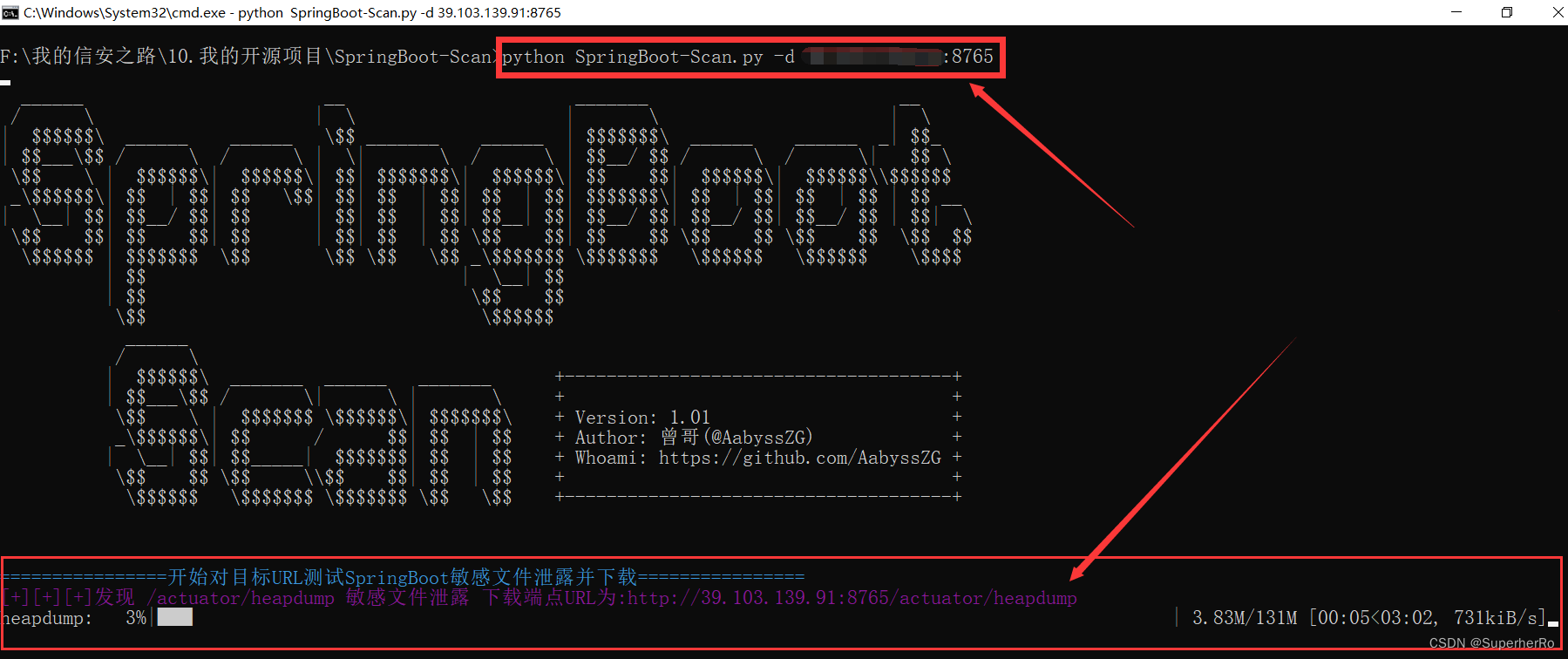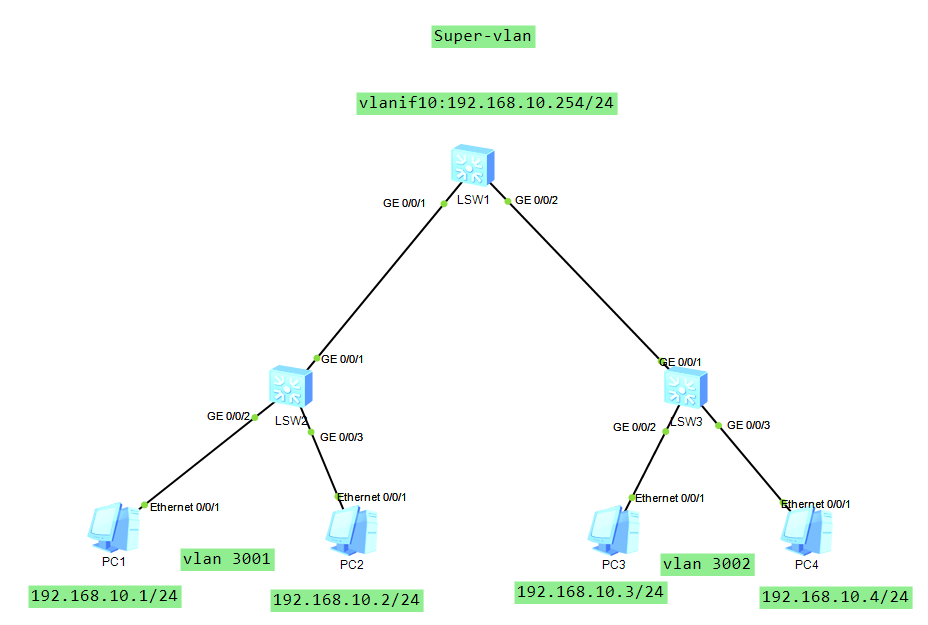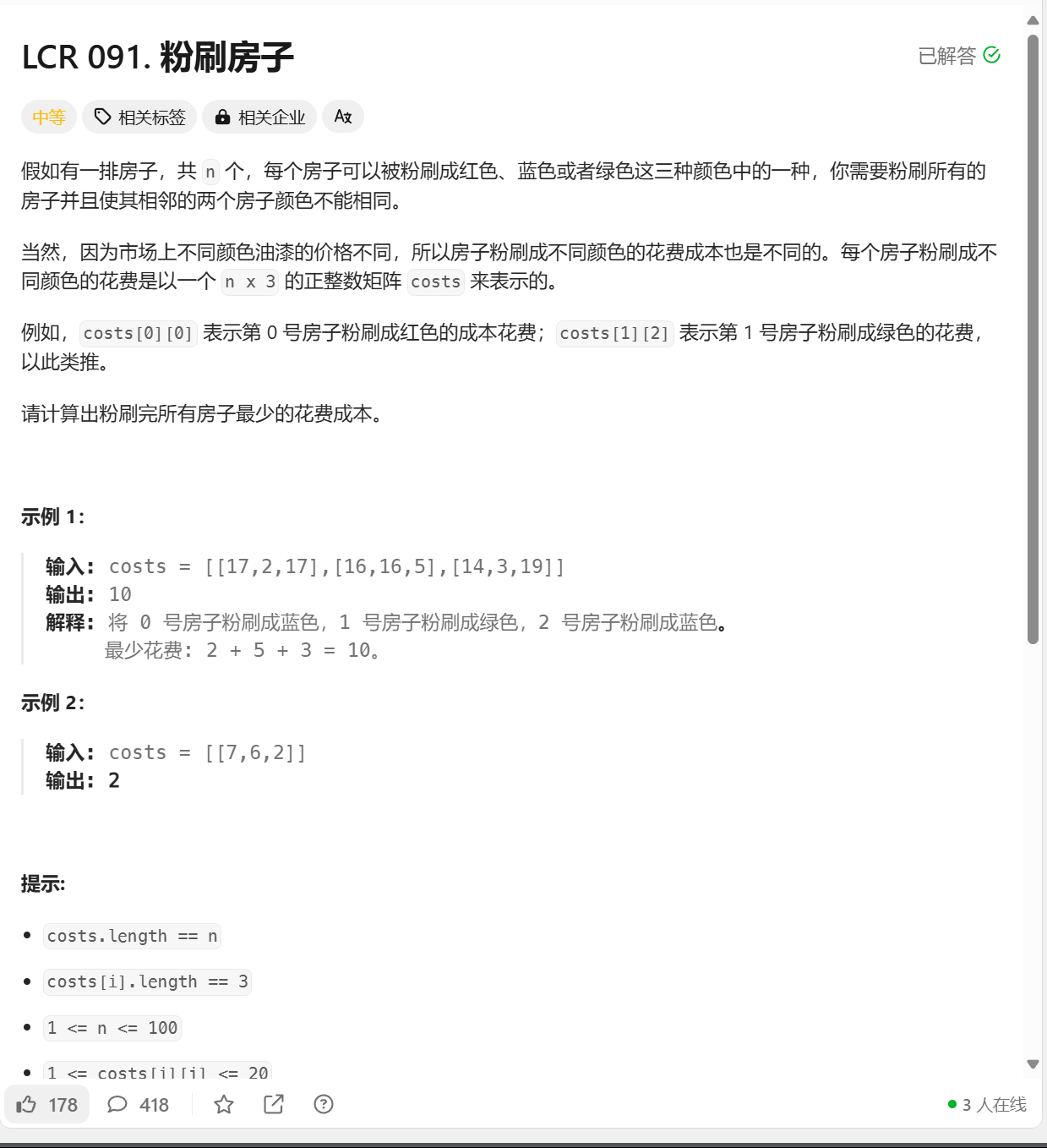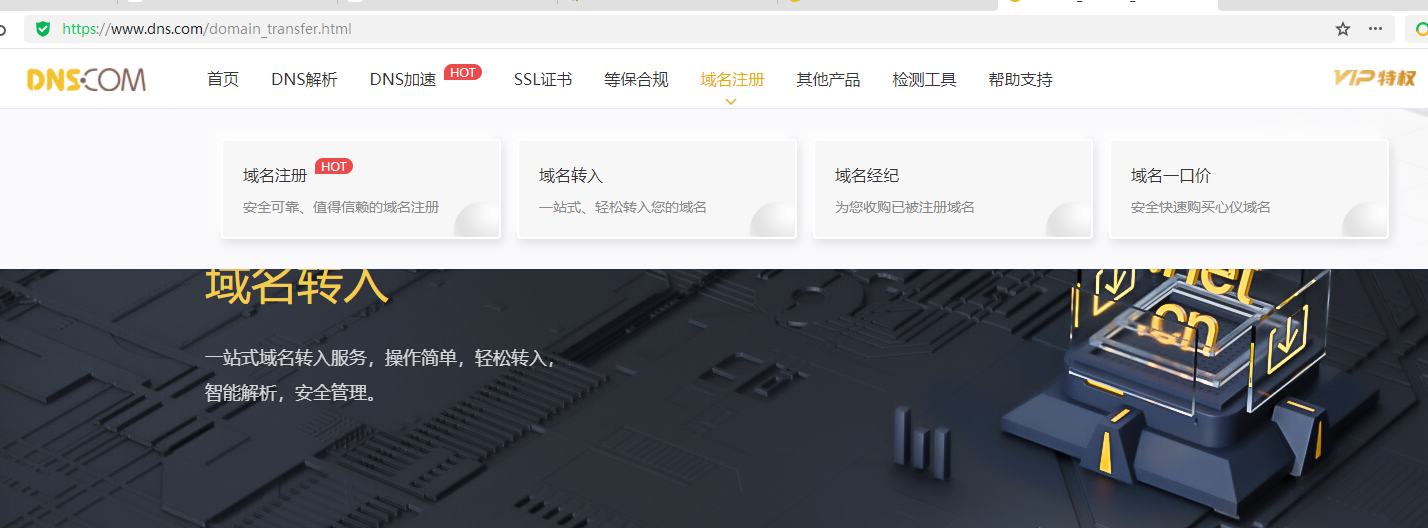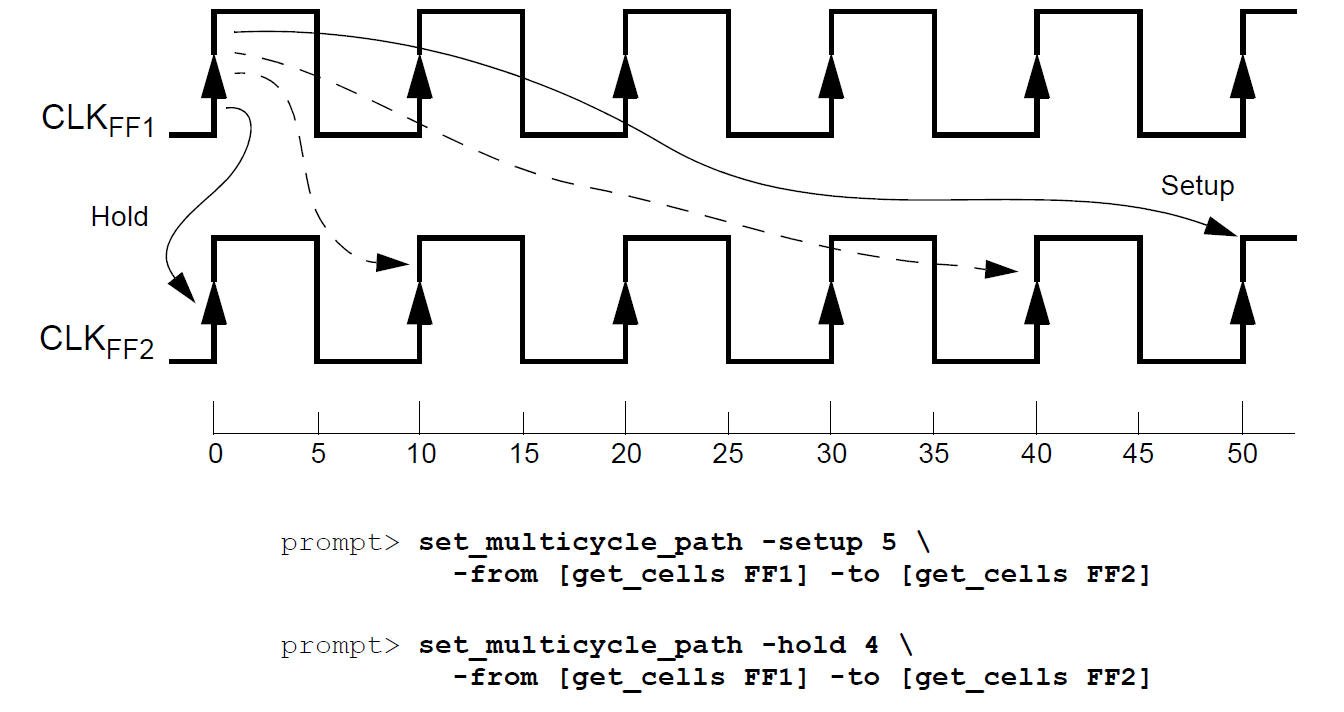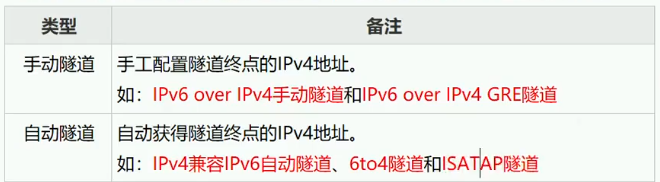当通过FTP修改网站内容后无变化时,可能是由多种原因引起的。以下是详细的排查步骤和解决方案:
- 确认FTP登录信息:
- 确保您使用的FTP用户名和密码是正确的,并且连接的是正确的服务器地址。建议使用
ftp://127.0.0.1重新登录FTP,确保连接无误。
- 确保您使用的FTP用户名和密码是正确的,并且连接的是正确的服务器地址。建议使用
- 检查文件上传路径:
- 确认上传的文件是否放置在正确的目录中。通常,网站的根目录为
/public_html或/www,请确保文件上传到了正确的路径。
- 确认上传的文件是否放置在正确的目录中。通常,网站的根目录为
- 验证文件权限:
- 检查上传文件的权限设置,确保文件具有适当的读写权限。可以通过FTP客户端或服务器管理面板调整文件权限。
- 清除浏览器缓存:
- 浏览器缓存可能导致旧的内容未更新,建议清除浏览器缓存或尝试使用其他浏览器访问。
- 检查服务器缓存:
- 如果服务器启用了缓存机制(如Varnish、Memcached等),可能会导致新内容未立即显示。可以尝试清空服务器缓存或重启缓存服务。
- 确认文件是否被覆盖:
- 检查是否有其他进程或脚本在不断覆盖您上传的文件。可以通过查看文件的修改时间戳来确认。
- 检查服务器日志:
- 查看服务器的错误日志和访问日志,寻找可能导致问题的线索。日志文件通常位于
/var/log目录下。
- 查看服务器的错误日志和访问日志,寻找可能导致问题的线索。日志文件通常位于
- 联系服务商支持:
- 如果以上步骤都无法解决问题,建议联系服务商的技术支持团队,提供详细的错误信息和日志,以便他们帮助进一步排查。
通过以上步骤,您可以逐步排查并解决FTP修改网站内容后无变化的问题。如果问题依然存在,可能需要更深入的技术支持,如检查服务器配置、网络连接等。